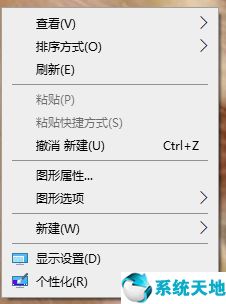XShell6正式版是一款优秀的免费SSH客户端。XShell6功能强大,具有选项卡式环境、动态端口转发、自定义键映射、用户自定义按钮、VB脚本、显示2字节字符和支持UNICODE的国际语言。
Support SSH1, SSH2, and the remote login protocol of Microsoft Windows software platform.
Xshell通过互联网安全连接到远程主机,其创新的设计和功能有助于用户在复杂的网络环境中享受工作。可以作为Telnet、Rlogin、SFTP、串口等协议的安全终端仿真软件。
允许您轻松管理远程主机。
Xshell创建CTRL V快捷键的方法:
打开Xshell后,点击上面的工具菜单,在弹出的下拉菜单中选择“选项”命令。
在选项对话框中,将选项卡切换到第二个按钮,即“鼠标和键盘”按钮。在这里选择鼠标“右键”选择粘贴的开始,意思是将内容粘贴到右边。
那么勾选框下面的“自动将选中的内容复制到粘贴板”就是自动复制鼠标左键拖动的内容的功能。
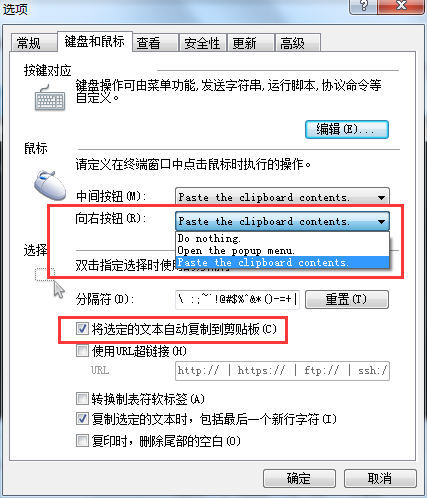
点击键盘区的编辑按钮,在弹出的对话框中选择“新建”。因为软件Xshell本身没有CTRL V的快捷键,需要自己创建。
点击新建后,输入“CTRL V”键,成功弹出创建框。在弹出的对话框中选择“菜单”选项,最多点击确定。
选择菜单后,会弹出一个新的对话框。选择[编辑]粘贴到这里,然后点击确定,这样粘贴功能按钮的添加就完成了。
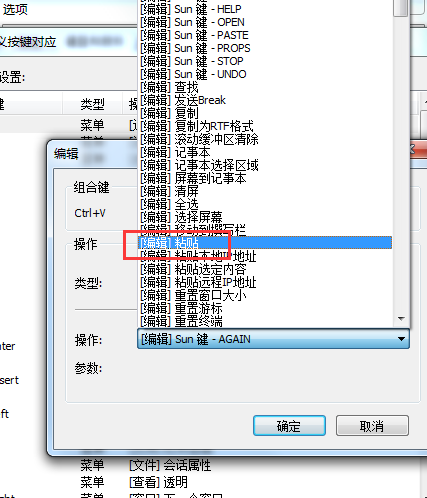
这样,您可以在自定义键对应中看到创建的粘贴快捷键。
以上内容是关于Xshell创建CTRL V快捷键的具体操作方法。不知道大家有没有学过。如果你遇到过这样的问题,可以按照边肖的方法自己尝试一下,希望能帮你解决问题。
谢谢大家!更多教程信息请关注我们的系统世界网站~ ~ ~ ~